Как создать интерактивное оглавление в Google Документах
Документы Google – один из самых универсальных инструментов, доступных писателям сегодня. Это кажется простым, но чрезвычайно функциональным.
Однако многие пользователи Документов Google не осознают, что этот инструмент содержит множество полезных функций, которые позволяют им более эффективно создавать контент. Интерактивная таблица содержания – одна из таких функций в Документах Google. Вот как это можно использовать.
Как работает интерактивное оглавление?
Оглавление – это список в начале любой книги, содержащий заголовки и номера страниц.
Вы можете захотеть иметь интерактивное Оглавление, если ваша рукопись содержит много страниц, поскольку это ускоряет процесс перехода между разделами, а не заставляет вас бесконечно прокручивать.
Это позволяет легко читать и редактировать. Кроме того, если вы планируете преобразовать документ в PDF, вам обязательно понадобится интерактивное оглавление.
Как создать оглавление в Google Документах
- Откройте меню «Формат» > « Стили абзацев», чтобы добавить заголовки в документ.
- На выбор предлагается шесть стилей заголовков. Используйте Заголовок 1 для основных заголовков, Заголовок 2 для подразделов, Заголовок 3 для разделов под ним и так далее.
- Чтобы правильно обозначить заголовки в Оглавлении, важно следовать этому правилу.
- Чтобы узнать, правильно ли вы сделали это, проверьте структуру документа на левой боковой панели. Если заголовки имеют уклон в каждом разделе, значит, вы попали в нужное место.
- Поместите курсор в то место, куда вы хотите добавить оглавление, и нажмите « Вставить» > «Оглавление» .
- Если вам нужно отрегулировать оглавление, выберите его и либо перетащите по нему курсор , либо вырежьте и вставьте его.
- Если вы хотите редактировать заголовки в Оглавлении, редактируйте их в теле документа, а не в оглавлении. (Вы также можете добавить дополнительные заголовки или изменить текущие заголовки.)
- После этого перейдите к оглавлению и нажмите кнопку « Обновить» . Ваши обновления будут отражены в таблице.
- Кроме того, чтобы удалить оглавление, щелкните таблицу правой кнопкой мыши и выберите « Удалить» .
Помимо создания оглавления, давайте также рассмотрим, как сделать доступные интерактивные ссылки в оглавлении для удобной навигации по документу.
Как создать интерактивное оглавление в Google Документах
Есть два способа добавить интерактивные ссылки в оглавление: автоматически и вручную. Google Docs делает все возможное, чтобы упростить использование функций, и это ничем не отличается.
Технически обе функции являются автоматическими, но мы назовем второй метод «Вручную», потому что для его завершения требуется более одного щелчка мышью.
Метод 1: автоматический
- Щелкните Вставить > Оглавление .
- Вы увидите два доступных типа оглавления. Первый с номерами страниц, а второй – с синими ссылками .
- Выберите тот, у которого есть синие ссылки , и вы сразу же получите оглавление с заголовками, которые читатели могут использовать для перехода прямо к определенным разделам вашего документа.
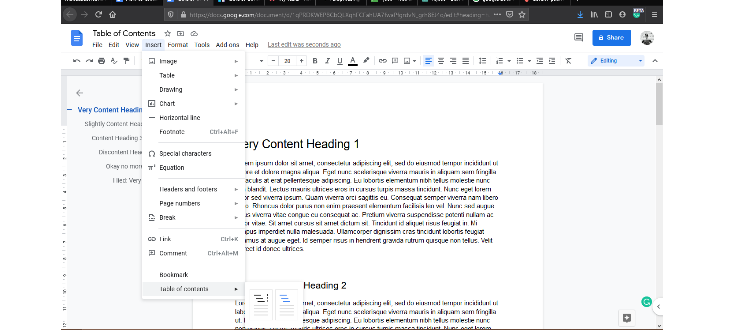
Метод 2: Вручную
- Если вам нужно добавить ссылки к существующему оглавлению, просто щелкните каждый заголовок и нажмите Ctrl + K или Command + K, чтобы открыть меню «Добавить ссылки».
- Если тексты похожи, заголовок, на который вы хотите создать ссылку, обычно появляется вверху предложенных ссылок.
- Если вы не нашли нужный заголовок, нажмите « Заголовки и закладки» в нижней части окна подсказок. Вы сможете просмотреть все доступные заголовки и выбрать те, которые вам нужны.
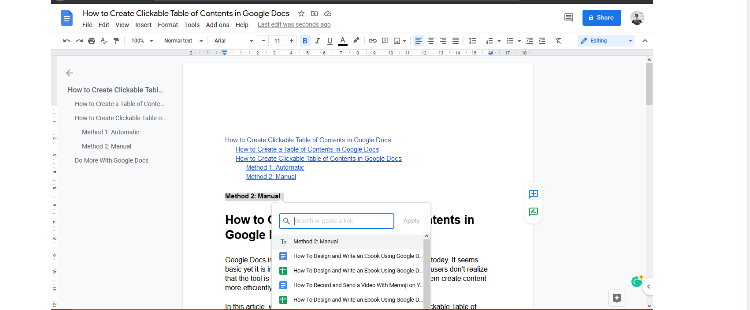
Делайте больше с Google Документами
Без сомнения, Google Docs – полезный инструмент для писателей, независимо от их уровня квалификации или потребностей. Поднимите свою продуктивность на новый уровень, открыв для себя новые функции, о которых вы раньше не знали.